Convertiți AC3 în FLAC folosind abordări fezabile: online și offline
Aproape toate coloanele sonore DVD au loc în format AC3. Datorită naturii sale foarte comprimate, acest format consumă mai puțin spațiu. În afară de asta, efectul său sonor este păstrat strict ca DVD-ul original. Între timp, doriți să îl jucați pe alte dispozitive, păstrând în același timp calitatea inițială. În acest caz, ați putea dori să îl convertiți în formate audio fără pierderi, cum ar fi FLAC. Acest lucru nu este atât de complicat pe cât pare. Există modalități ușoare de a realiza acest lucru. De acum înainte, am pregătit unele dintre cele mai bune AC3 la FLAC convertizoare pe care ați putea lua în considerare utilizarea.
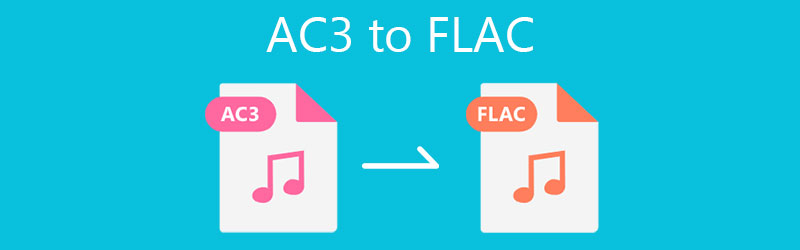
- Partea 1. Convertiți AC3 în FLAC fără pierderi de calitate
- Partea 2. Alte moduri de a converti AC3 în FLAC
- Partea 3. Întrebări frecvente ale AC3 din FLAC
Partea 1. Convertiți AC3 în FLAC fără pierderi de calitate
Unul dintre cele mai recomandate programe care produc calitatea conversiei fără pierderi este Vidmore Video Converter. Este un program multiplatform, multifuncțional și bogat în funcții, care ar putea răspunde nevoilor variate ale fiecărui utilizator. Mai exact, vă permite să convertiți rapid fișierele media cu suport în modul single și lot. În plus, vă permite să editați fișierul audio în sine prin tăierea, împărțirea și chiar îmbinarea mai multor fișiere audio. Dacă doriți, puteți edita informațiile despre metadate ale unui fișier media, fie fișier audio, fie video. Vrei să treci direct la urmărire? Citiți în continuare pentru a vedea pașii despre cum să convertiți AC3 în FLAC folosind acest instrument uimitor.
Pasul 1. Achiziționați convertizorul AC3 în FLAC
Pentru a începe, obțineți programul de instalare al programului. Faceți clic pe oricare dintre Descărcare gratuită butoanele care sunt furnizate dedesubt și care îl au instalat urmând configurarea de pe ecran. După aceea, rulați instrumentul.
Pasul 2. Încărcați un fișier AC3
Apoi, încărcați fișierul AC3 pe care doriți să-l convertiți făcând clic pe La care se adauga butonul de semnare. Opțional, apăsați tasta Bara de spațiu de pe tastatura computerului pentru a deschide folderul de fișiere. Selectați și încărcați fișierul țintă.
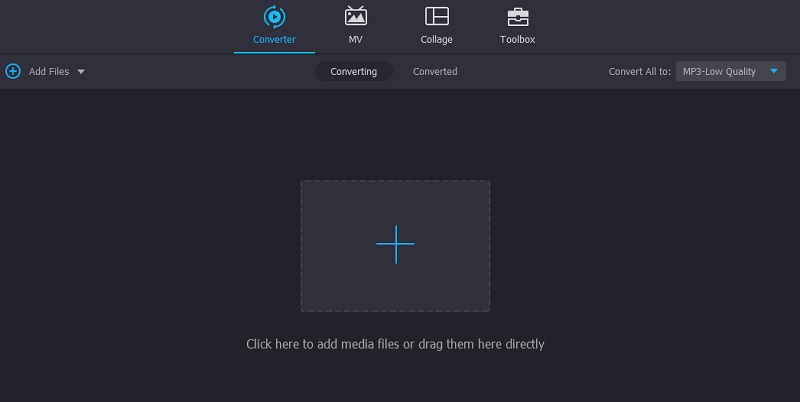
Pasul 3. Alegeți FLAC ca format de ieșire
De data aceasta, deschideți meniul Profil făcând clic pe meniul drop-down situat în partea din dreapta sus a interfeței, apoi mergeți la Audio fila. În secțiunea din stânga, căutați FLAC formatați sau utilizați bara de căutare pentru a căuta formatul audio. Selectați o presetare dintre opțiunile disponibile.

Pasul 4. Convertiți AC3 în FLAC
În acest moment, pliați înapoi meniul pentru profil. Apoi, decideți ce folder să salvați fișierul convertit. În cele din urmă, lovește Conversia tuturor butonul pentru a începe conversia AC3 în FLAC.
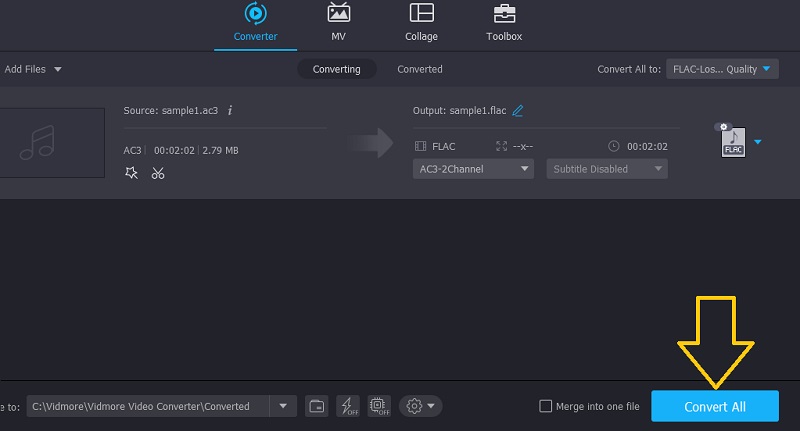
Partea 2. Alte modalități de a converti AC3 în FLAC
1. Convertor video gratuit Vidmore
Dacă doriți să convertiți FLAC în AC3 și invers, vă puteți baza cu siguranță pe Vidmore Free Video Converter. Aceasta este o aplicație de servicii web pe care o puteți utiliza pentru a converti audio sau video online. Cu acesta, nu este nevoie să instalați, cu excepția lansatorului care servește drept starter pentru program. În afară de FLAC, acceptă și alte fișiere audio, inclusiv WMA, WAV, AIFF, MKA, MP3 și multe altele. De asemenea, conversia fișierelor este rapidă și vine, de asemenea, cu conversie în modul lot care se poate face într-o clipă. Pentru a începe să utilizați programul, consultați pașii enumerați mai jos.
Pasul 1. Accesați site-ul web Vidmore Free Video Converter folosind un browser web și faceți clic pe Adăugați fișiere de convertit buton. Apoi veți fi îndrumat să descărcați și să instalați Lansatorul web.
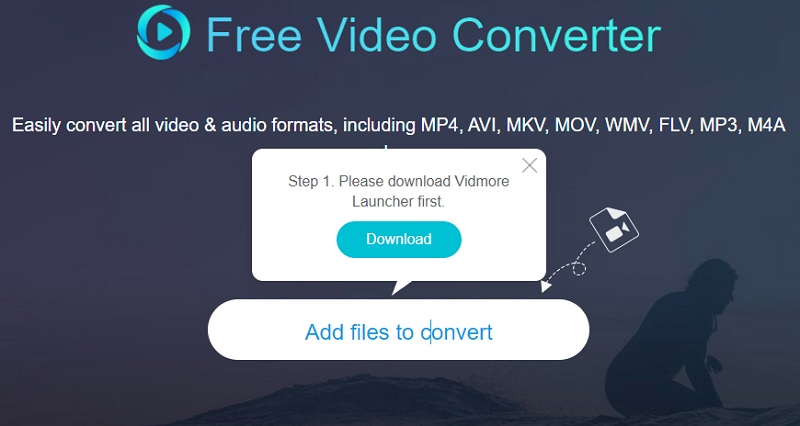
Pasul 2. Când pornește Lansatorul, un folder pop-up vă va permite să încărcați fișiere pentru conversie.
Pasul 3. Selectați fișierul AC3 pe care doriți să îl convertiți. Apoi du-te la Muzică formatele de selecție făcând clic pe pictograma acestuia. De aici, bifați FLAC buton de radio.
Pasul 4. În cele din urmă, lovește Convertit butonul și vă va permite să selectați un folder de ieșire și fișierul convertit va fi creat imediat.
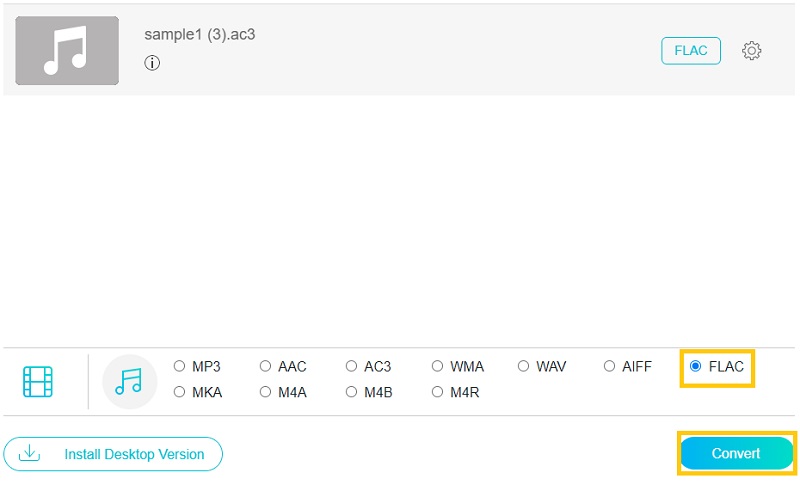
2. Convertio
Convertio este o altă aplicație web pe care o puteți utiliza pentru a converti AC3 în FLAC. Permite fișiere de intrare de până la 100 MB, în același timp, puteți converti 60 de fișiere în fiecare oră. În afară de asta, funcționează și pe orice browser web de dispozitiv mobil fără complicații.
Pasul 1. Primul lucru pe care trebuie să-l faceți este să accesați site-ul web folosind orice browser web disponibil pe computer.
Pasul 2. După aceea, apăsați butonul ALEGE FIȘIER din interfața principală pentru a încărca un fișier AC3 sau trageți și plasați pentru a încărca.
Pasul 3. Acum alegeți FLAC din meniul format și apăsați pe albastru Convertit butonul pentru a inițializa sarcina de conversie.
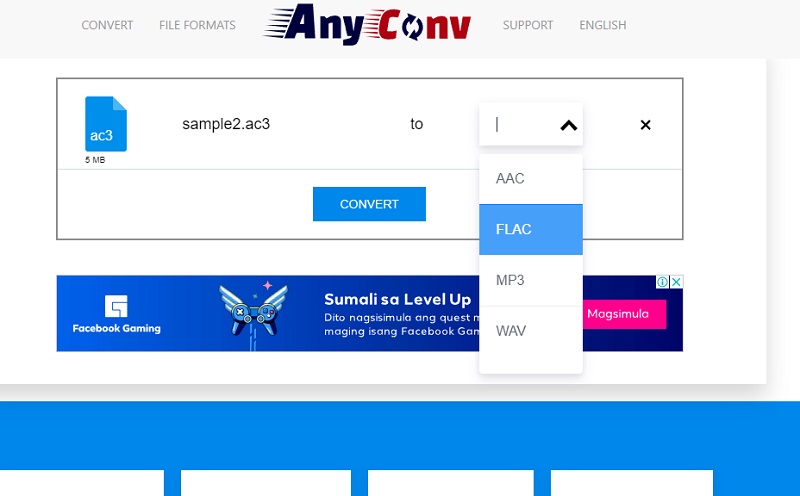
3. Foobar2000
De asemenea, s-ar putea să căutați un CD ripper care vă va ajuta să extrageți sunetul de pe un disc compact. În același timp, un convertor audio care ar putea transforma AC3 în FLAC. Cu acesta, puteți alege să personalizați interfața în funcție de preferințele dvs. În plus, vine cu o caracteristică utilă care vă permite să obțineți acces la capacitățile sale de etichetare. Dacă sunteți interesat să utilizați această aplicație, consultați pașii de mai jos.
Pasul 1. În primul rând, descărcați Foobar2000 de pe pagina sa web principală și instalați-l pe computer.
Pasul 2. Încărcați un fișier făcând clic pe Fişier meniu și apoi selectați Deschis. Alegeți fișierul AC3 țintă din folderul pop-up.
Pasul 3. Acum faceți clic dreapta pe fișierul încărcat și faceți clic pe Convertit opțiunea urmată de Conversie rapidă opțiune. Din caseta de dialog, selectați formatul de ieșire dorit. În acest caz, alegeți FLAC și faceți clic pe Convertit butonul pentru a începe conversia.
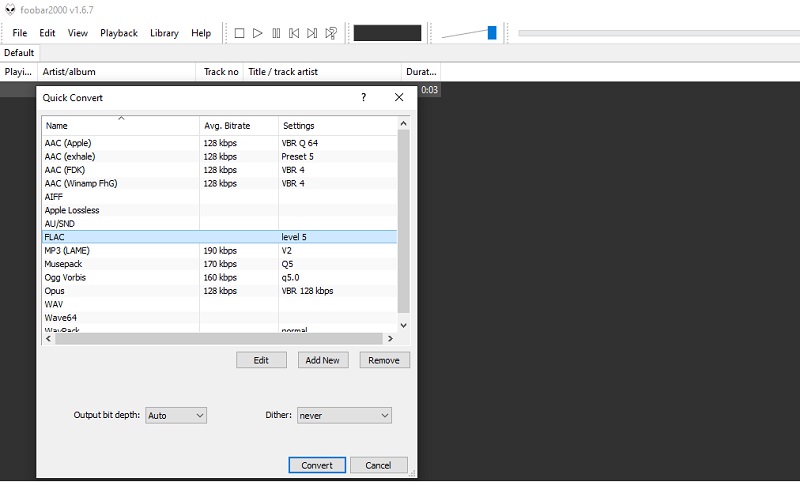
Partea 3. Întrebări frecvente de la AC3 la FLAC
Fișierele AC3 sunt fără pierderi?
AC3 adoptă formatul de compresie audio cu pierderi ca fișiere MP3. Ceea ce îl diferențiază este că acceptă audio multicanal.
Care este mai bun, DTS sau AC3?
În funcție de dispozitivul de ieșire, aceste două fișiere audio pot fi similare sau nu. Dar, în general, DTS sună mai tare decât fișierele AC3.
AC3 și Dolby Digital Plus sunt la fel?
Dolby Digital Plus este considerat ca fiind Enhanced AC-3 dezvoltat de Dolby Labs. Îmbunătățirile acestui sunet digital includ numărul de canale și acceptă o gamă mai largă de rate de date.
Concluzie
Acum puteți reda în mod convenabil fișierele AC3 pe oricare dintre playerele alese de dvs., transformându-le în FLAC. Cu toate cele disponibile AC3 la FLAC convertoare, Vidmore Video Converter oferă în liniște în ceea ce privește viteza și calitatea conversiei. Cu toate acestea, puteți alege între diferite programe, în funcție de preferințele dvs. personale, la utilizarea fiecărui program.


